Windows 7 – modern operationssystem 57 Prozent der Nutzer auf der ganzen Welt bevorzugen es gegenüber anderen. Windows 7 ist viel komfortabler, praktischer und sicherer als seine Vorgänger, da es viele neue Funktionen bietet komfortable Funktionen und Möglichkeiten. Die meisten Benutzer stehen jedoch ständig vor dem gleichen Problem: Dem Benutzer wird die Sprachleiste nicht mehr angezeigt. Wenn Sie also Schwierigkeiten haben und es in Windows 7 aktivieren möchten, aber keine Ahnung haben, wie das geht, lesen Sie unseren Artikel sorgfältig durch.
Lassen Sie uns zunächst herausfinden, was es bedeutet Sprachleiste. Die Sprachleiste ist dieselbe Symbolleiste, die die aktuelle Eingabesprache in Windows 7 anzeigt. Sie wird hauptsächlich angezeigt, wenn Sie Programme verwenden, die mit Texten in verschiedenen Sprachen verknüpft sind (z. B. beim Eingeben von Text in Word oder im Adressleistenbrowser). Es ermöglicht dem Benutzer, die Texteingabesprache jederzeit einfach zu ändern. Sie können die Sprachleiste beliebig verschieben oder sie einfach minimieren und dann jederzeit über die Taskleiste aufrufen.
Was kann dazu führen, dass die Sprachleiste von Windows 7 verschwindet?
Dies kann auch durch einen Ausfall des Antivirenprogramms und dadurch eine Infektion des Computers mit Viren passieren. Das kann auch an Programmen liegen, die bereinigen Festplatten aus unnötige Dateien, die Registrierung wiederherstellen oder bereinigen, sie können auch die Sprachleiste entfernen. Dies kann auch daran liegen, dass der Benutzer genau dieses Panel versehentlich gelöscht hat. Es gibt viele Optionen für die Entwicklung von Veranstaltungen, aber die Lösung dafür muss sorgfältig ausgewählt werden, sonst wird der Versuch, es besser zu machen, nichts Gutes bringen.
- Zuerst müssen Sie auf „Start“ klicken und dann zur „Systemsteuerung“ gehen.
- Klicken Sie im nächsten Schritt auf „Sprache und regionale Standards“ und gehen Sie dann zu „Sprachen und Tastaturen“.
- Jetzt müssen Sie auf „Tastatur ändern“ klicken und die Registerkarte „Sprachleiste“ auswählen
- Suchen Sie die Zeile „An Taskleiste angeheftet“ und aktivieren Sie die Markierung.
- Wir bestätigen alle unsere Aktionen mit der OK-Taste.
Nachdem Sie alle diese Schritte ausgeführt haben, sollten Sie unsere Sprachleiste wieder an ihren Platz zurückbringen können. Sie können versuchen, das Problem anders, auf andere, einfachere Weise zu lösen:
- Klicken Sie mit der rechten Maustaste auf die Taskleiste.
- Im Popup-Menü müssen Sie „Symbolleisten“ oder einfach „Panels“ auswählen.
- Aktivieren Sie das Kontrollkästchen „Sprachleiste“.
Sie können das Problem auch auf andere Weise lösen: Binden Sie die Datei „ctfmon.exe“ (Sprachleiste) in den Startvorgang von Windows 7 ein:
- Öffnen Sie „Start“.
- Geben Sie in der Suchleiste den Dateinamen „ctfmon.exe“ ein. Wir finden die Datei.
- Jetzt müssen Sie es in den Startordner kopieren.
- Den Startordner finden Sie unter Laufwerk C/Benutzer/[Ihr Kontoname]/Hauptmenü/Programme/Startup.
Anschließend müssen Sie Ihr Gerät aus- und wieder einschalten.
Der Verlust der Sprachleiste kann auch auf eine Beschädigung der Registrierung zurückzuführen sein. Um dies zu überprüfen, starten Sie die Registrierung (drücken Sie die Kombination Win+R, geben Sie regedit ein und klicken Sie auf OK). Wir folgen dem Pfad in der Registry: HKEY_LOCAL_MACHINE\Software\Microsoft\Windows\CurrentVersion\Run
Suchen Sie den Namen „CTFMon“. Im Wertefeld muss der Pfad eingetragen werden: [Systemlaufwerk]:\Windows\system32\ctfmon.exe.“ Wenn dies bei Ihnen nicht der Fall ist, ändern Sie den Wert wie oben angezeigt. Danach müssen Sie auch den Computer neu starten.
Ich hoffe, dieser Artikel hat Ihnen geholfen. Schließlich habe ich darin viele Möglichkeiten beschrieben, das Problem mit der fehlenden Sprachleiste in Windows 7 zu lösen.
- Über die Systemsteuerung.
- Über die Taskleiste.
- Durch Platzieren der Datei ctfmon.exe im Windows-Startordner.
- Durch die Registrierung.
Das ist natürlich nicht der Fall volle Liste Möglichkeiten, das Problem mit dem Panel zu beheben. Wenn keiner unserer Tipps geholfen hat, können Sie dieses Problem einfach durch Herunterladen umgehen kostenloses Programm Punto-Umschalter. Persönlich verwende ich dieses Programm schon seit langem und habe keine Probleme mehr mit der Windows-Sprachleiste, da Punto Switcher in der Lage ist, die Windows-Sprachleiste vollständig zu ersetzen und sogar ihre Funktionen zu ergänzen (automatische Tippfehlerkorrektur, automatische Setzen Sie Satzzeichen, wechseln Sie automatisch die Eingabesprache usw.) Das Programm ist absolut kostenlos.
Bei diesem Element des Systems handelt es sich um eine Reihe von Tools zum Umschalten und Anpassen des Tastaturlayouts. Aber am meisten Hauptfunktion, das jeder nutzt, ist ein schneller Layoutwechsel. Selbst wenn Sie einfach mit einer speziellen Tastenkombination die Sprachleiste wechseln, schauen Sie immer noch nach unten und suchen mit Ihren Augen danach. Heute erzähle ich Ihnen, wie Sie dieses Element des Betriebssystems wiederherstellen können.
So stellen Sie die Sprachleiste in Windows 7 wieder her
Um dies wiederherzustellen Windows-Element 7 Ich verwende zwei Hauptmethoden.
Rückkehr über das Bedienfeld

Dort müssen Sie auf „Tastaturlayout ändern…“ klicken.
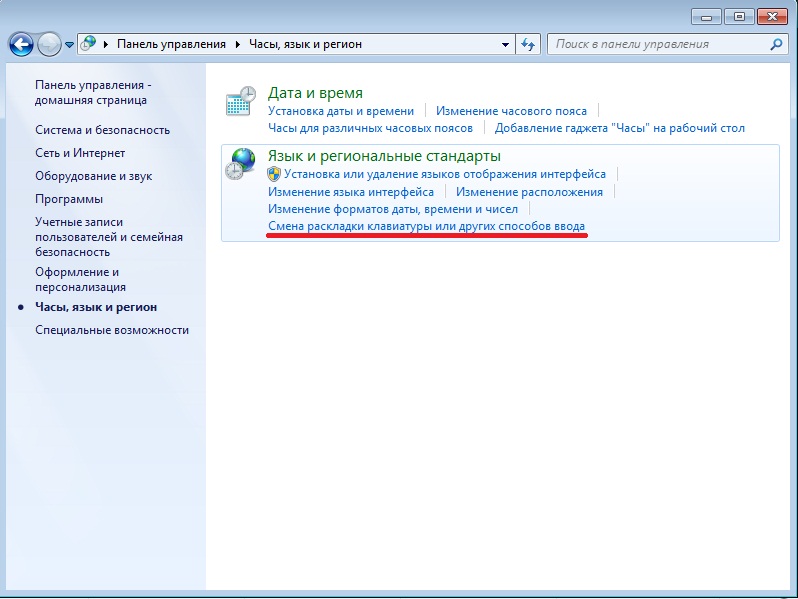
Das Fenster „Regional- und Sprachoptionen“ wird auf Ihrem Computerbildschirm angezeigt. Dort sollten Sie den Reiter „Sprachen...“ auswählen und dann auf „Tastatur ändern“ klicken.
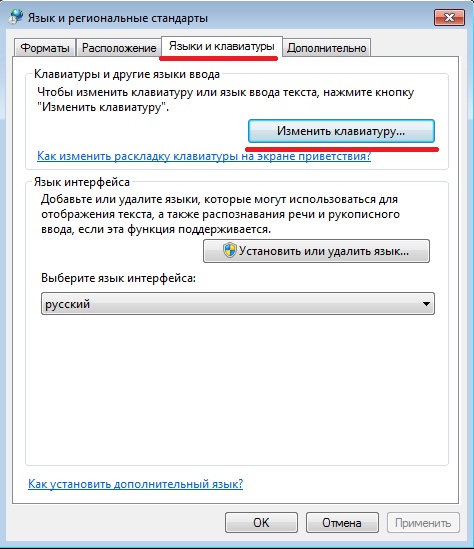
Stellen Sie sicher, dass die Registerkarte „Sprachleiste“ nicht ausgeblendet ist. Andernfalls müssen Sie das Panel durch Auswahl des entsprechenden Elements sichern. Beachten Sie auch die Möglichkeit, Textbeschriftungen in der Sprachleiste anzuzeigen. Damit dies alles gespeichert wird und wirksam wird, müssen Sie auf „Übernehmen“ und dann auf „OK“ klicken. Nach all diesen Manipulationen sollte die Sprachleiste wieder in der Taskleiste erscheinen.
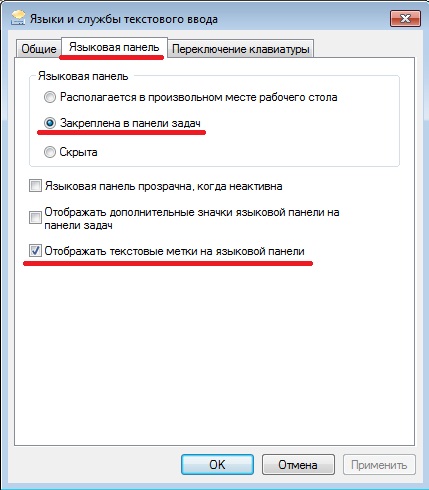
Manchmal kann ein Virus der Grund dafür sein, dass die Sprachleiste verschwunden ist oder regelmäßig verschwindet. Dann kann es sehr problematisch sein, das Bedienfeld aufzurufen, sodass Sie auf eine nicht standardmäßige Methode zurückgreifen müssen. Wenn Sie Win+R drücken, öffnet sich ein Fenster, in dem Sie intl.cpl eingeben müssen (es öffnet sich das Fenster mit den Sprachleisteneinstellungen, in dem Sie die oben beschriebenen Schritte ausführen müssen). Wenn alles beim Alten bleibt, müssen Sie die zweite Methode ausprobieren.
Wiederherstellen des Panels mithilfe der Registrierung
Zuerst müssen Sie Start öffnen und dann regedit in die Suche eingeben. Es wird in der Suche angezeigt dieses Programm, Sie müssen es öffnen.
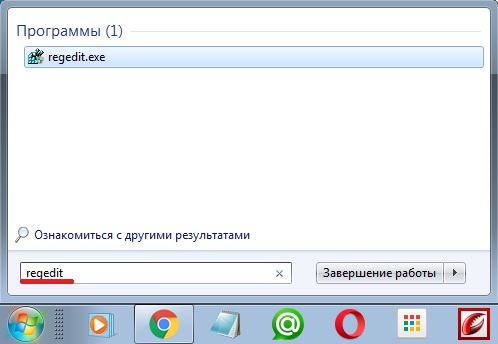
Als nächstes müssen Sie den Parameter „CTFMon“ auswählen. Wenn er nicht vorhanden ist, sollten Sie ihn im Abschnitt „Ausführen“ erstellen. Ein String-Parameter wird auf die gleiche Weise wie jedes andere Dokument erstellt. Sie müssen ihm den oben angegebenen Namen geben. Als nächstes müssen Sie den Wert des Parameters ändern, der angezeigt wird, nachdem Sie mit der rechten Maustaste auf den Namen des erstellten Parameters geklickt haben. Dort müssen Sie C:\Windows\system32\ctfmon.exe eingeben. Dann müssen Sie nur noch den Computer neu starten, die Sprachleiste kehrt an ihren Platz zurück.
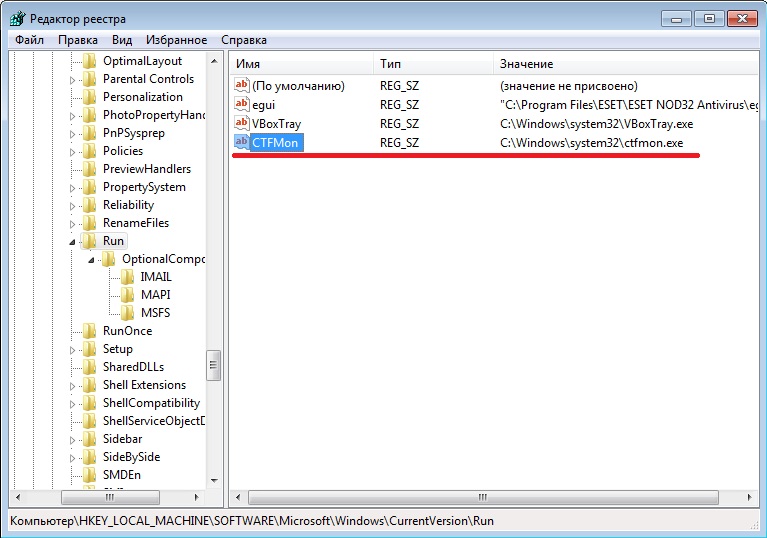
Die Ursache solcher Probleme kann ein Virus oder ein Systemfehler sein. Aber manchmal entfernt der Benutzer selbst versehentlich die Sprachleiste. Das ist mir selbst aufgefallen, deshalb muss man immer mit der ersten Methode beginnen und dann mit der zweiten fortfahren. Es kommt auch vor, dass Benutzer dieses Element auf den Desktop bringen. Um das Panel wieder zurückzustellen, ziehen Sie es einfach wieder an seinen Platz.
Nach einigen Updates ist möglicherweise die Sprachleiste in Windows 7 verloren gegangen. Was tun, wenn Sie sie wirklich zurückbekommen möchten? Im Grunde handelt es sich bei der Sprachleiste um eine Reihe von Werkzeugen zum Arbeiten mit der Sprachumschaltung usw. wird selten verwendet, da viele Leute normalerweise Tastaturkürzel verwenden - Strg+Umschalt oder Alt+Umschalt. Es ist jedoch möglich, dass eine Person ohne Tastatur arbeitet und eine virtuelle Tastatur verwendet. Dann wird das Ausführen dieser Kombinationen mit der Maus schwierig und über die Sprachleiste sehr bequem. Speziell für Sie haben wir mehrere Möglichkeiten ausgewählt, um die Sprachleiste auf Windows 7 zurückzusetzen.
Die erste Möglichkeit, die Sprachleiste auf Windows 7 zurückzusetzen
Diese Methode ist Standard und recht einfach. Diese Methode muss nicht einmal von Screenshots begleitet werden, denn... Ohne sie ist alles klar. Und so, lasst uns gehen Schalttafel, dann ins Feld „In der Systemsteuerung suchen“ eingeben: Sprache und regionale Standards. Wählen Sie in diesem Fenster, das sich nach dem Klicken auf den Link in der Suche öffnet, den Artikel aus „Sprachen und Tastaturen“. Überprüfen Sie, ob alle Sprachen, die Sie verwenden möchten, installiert sind. Bei Bedarf können Sie über die Schaltfläche „Hinzufügen“ das fehlende Tastaturlayout in der Sprache auswählen. Kommen wir nun zum Punkt „Sprachleiste“ und setze den Vogel hinein „Textbeschriftungen in der Sprachleiste anzeigen“ und aktivieren Sie das Kontrollkästchen „An Taskleiste angeheftet“ Element der Sprachleiste. Eigentlich ist das alles. Danach erhalten Sie neben der Uhr ein „fehlendes“ Sprachsymbol. Windows-Panel 7.
Die zweite Möglichkeit, die Sprachleiste in Windows 7 zurückzugeben
Hier bedarf die Methode einer Unterstützung, obwohl die Beschreibung deutlich kürzer ist als die vorherige. Es wird empfohlen, diese Methode nur zu verwenden, wenn Sie mit der ersten Option zum Zurückkehren der Sprachleiste nichts tun können.
In diesem Fall müssen wir es selbst erstellen. Klicken Sie dazu mit der rechten Maustaste auf RMB und wählen Sie "Erstellen", und dann „String-Parameter“: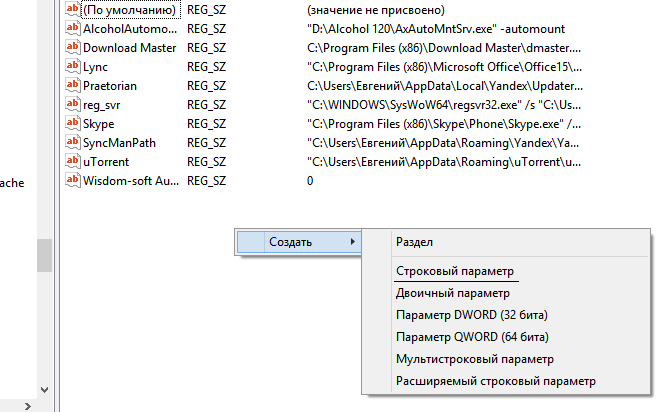
Wir benennen es nach dem, den wir gesucht haben, und nach dem Feld "Bedeutung" eingeben: C:\Windows\System32\ctfmon.exe. Bestätigen Sie anschließend alles und starten Sie den Computer neu. Herzlichen Glückwunsch, die Sprachleiste ist wieder in Aktion.
zusammenhängende Posts
In Grafik Windows-Schnittstelle Es gibt verschiedene Extras, die dem Benutzer helfen, aktuelle Informationen zu erhalten, ohne zusätzliche Aktionen ausführen zu müssen. Um beispielsweise herauszufinden, wie spät es ist oder welcher Tag gerade ist, müssen Sie einfach Folgendes weglassen:




